如何给Word2010删除和重命名自定义图表模板
摘要:操作步骤如下所述:第1步,打开Word2010文档窗口,切换到“插入”功能区。在“插图”分组...
操作步骤如下所述: 第1步,打开Word2010文档窗口,切换到“插入”功能区。在“插图”分组中单击“图表”命令,如图2011061106所示。
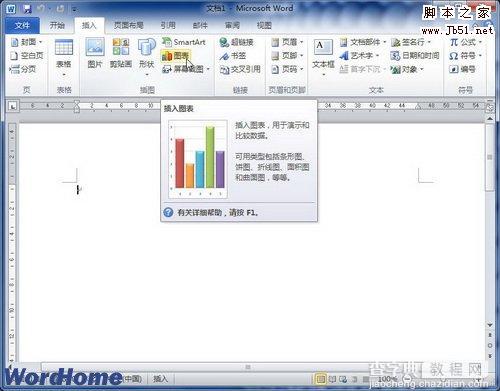
图2011061106单击“图表”命令 第2步,在打开的“插入图表”对话框中,单击“管理模板”按钮,如图2011061107所示。
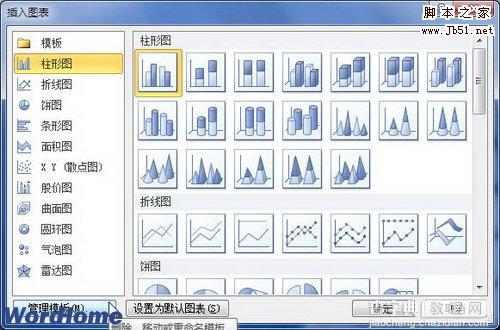
图2011061107单击“管理模板”按钮 第3步,打开图表模板所在的文件夹,右键单击需要删除或重命名的图表模板文件,并进行相应操作即可,如图2011061108所示。
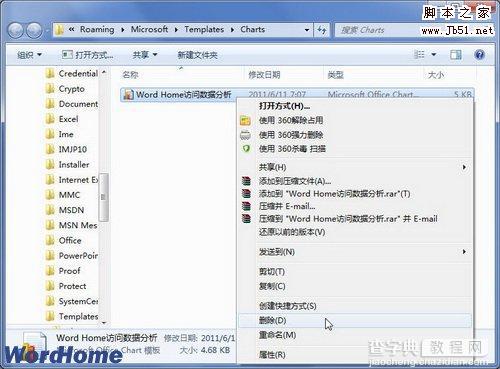
图2011061108删除或重命名图表模板文件
【如何给Word2010删除和重命名自定义图表模板】相关文章:
★ Word2007插入自选图形时自动创建绘图画布的图文步骤
★ 如何设置Word2010文档在纸张背面打印以进行双面打印
